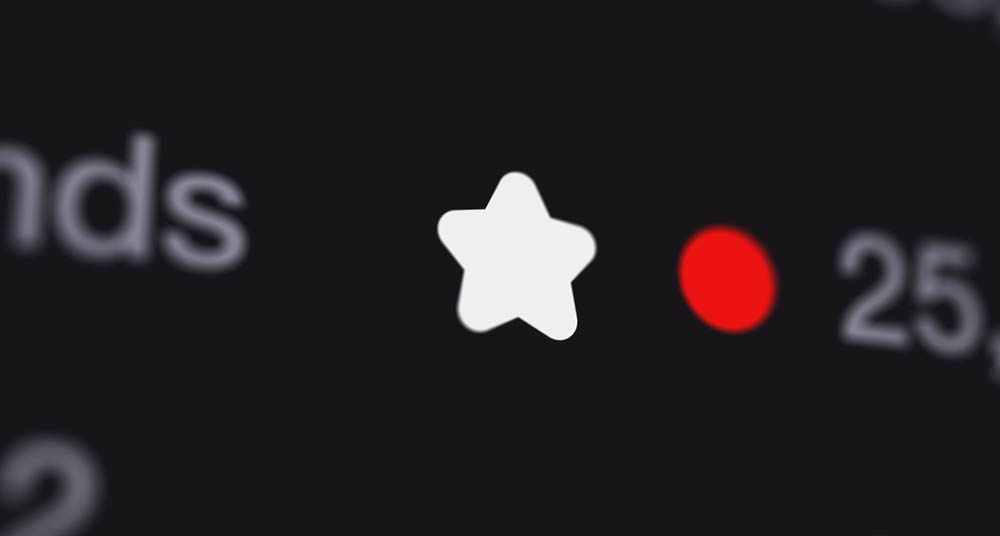Cara Mengatur Pintasan Jangan Ganggu di Mac Anda
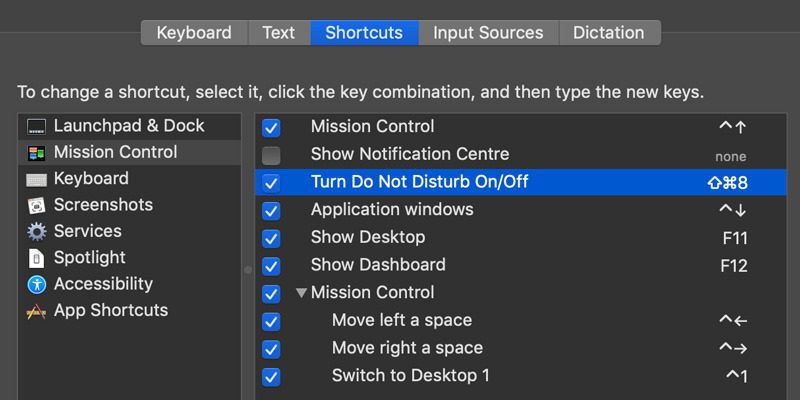
Catatan: Dalam topik berikutnya yang akan Anda baca, Anda akan mempelajari tentang: Cara Mengatur Pintasan Jangan Ganggu di Mac Anda
Salah satu fitur macOS yang paling berguna agar Anda dapat bekerja tanpa gangguan adalah “Jangan Ganggu”. Seperti namanya, pada dasarnya jangan ganggu semua notifikasi dari Mac kamu, baik itu berupa pesan, panggilan telepon, email, notifikasi update aplikasi atau semacamnya. . Notifikasi secara otomatis dialihkan ke Pusat Notifikasi untuk dilihat nanti, yang pada dasarnya membuat alur kerja Anda lancar.
Meskipun ada banyak metode untuk mengaktifkan Jangan Ganggu, ada juga pintasan keyboard yang dapat Anda gunakan untuk mengaktifkannya dengan mudah.
Pintasan keyboard default untuk Jangan Ganggu
Apple Anda telah membuat pintasan untuk mengaktifkan mode “Jangan Ganggu”. Yang perlu Anda lakukan hanyalah menekan dan menahan tombol Opsi dan klik Pusat Pemberitahuan di kanan atas layar Anda. Melakukan hal ini secara otomatis akan menyalakan/mematikan Jangan Ganggu Mac Anda. Hal ini dapat dipastikan dengan mengubah warna ikon Pusat Pemberitahuan: warnanya akan berubah menjadi abu-abu muda saat jangan ganggu diaktifkan, dan akan berubah menjadi putih setelah dimatikan.
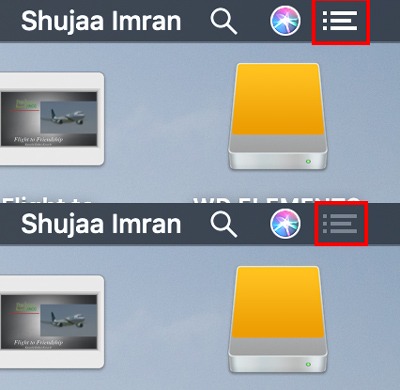
Ini jelas merupakan cara default tercepat untuk mengaktifkan/menonaktifkan Jangan Ganggu, tetapi ini termasuk menggunakan trackpad atau mouse Mac Anda untuk mengaktifkannya. Itu sebabnya ini bukan jalan pintas yang sebenarnya. Untungnya, Anda dapat membuat pintasan khusus untuk fungsi ini.

Cara membuat shortcut sendiri agar tidak mengganggu
Jika Anda ingin memiliki pintasan yang benar-benar mengaktifkan/menonaktifkan Jangan Ganggu, Anda dapat menyesuaikannya sendiri di Preferensi sistem macOS.
1. Buka preferensi sistem di Mac Anda.
2. Klik “Keyboard”.
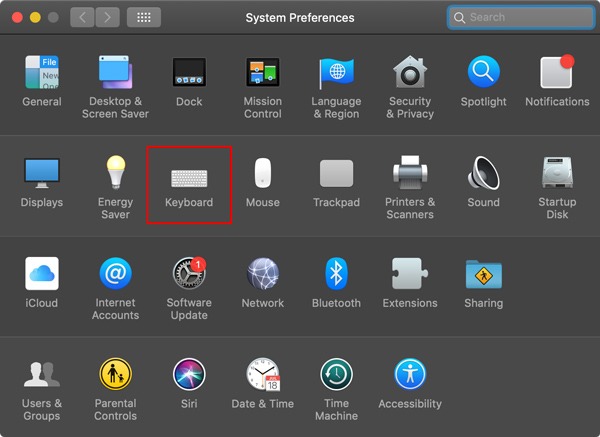
3. Klik tab “Pintasan”.
4. Pilih “Kontrol Misi” di panel kiri dan pilih “Jangan Ganggu hidup/mati”. Pastikan opsi pintasan dipilih.
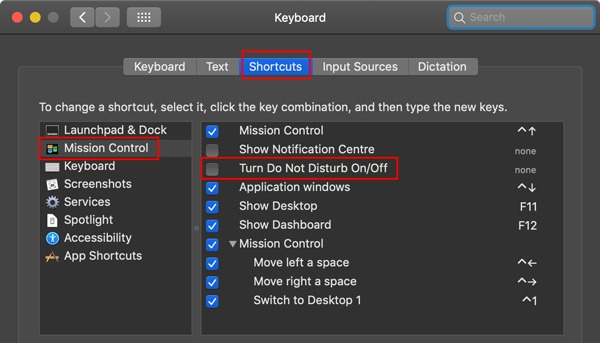
5. Tekan tombol Enter pada keyboard Anda dan Anda dapat mengonfigurasi kombinasi keyboard pilihan Anda. Tekan tombol yang ingin Anda gunakan untuk pintasan bersama dan sekarang akan muncul di desktop.
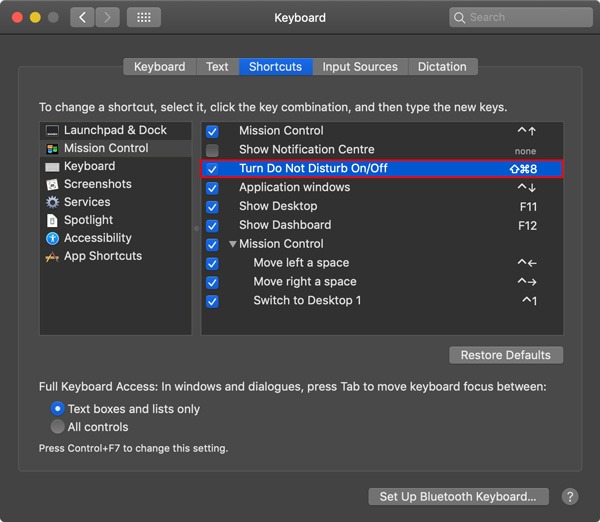
Misalnya, pada contoh di atas, saya mengatur Command + Shift + 8 sebagai pintasan keyboard saya Jika kombinasi karakter yang Anda pilih sudah digunakan sebagai pintasan lain oleh macOS, Anda akan secara otomatis mendapatkan simbol peringatan / perhatian yang memungkinkan Anda mengubahnya untuk menghindari konflik.
Anda sekarang dapat menggunakan pintasan keyboard yang dikonfigurasi untuk mengaktifkan/menonaktifkan Jangan Ganggu dengan mudah di Mac Anda.
Apakah panduan ini membantu Anda? Beri tahu kami di bagian komentar di bawah.
Apakah artikel ini berguna? jika tidak